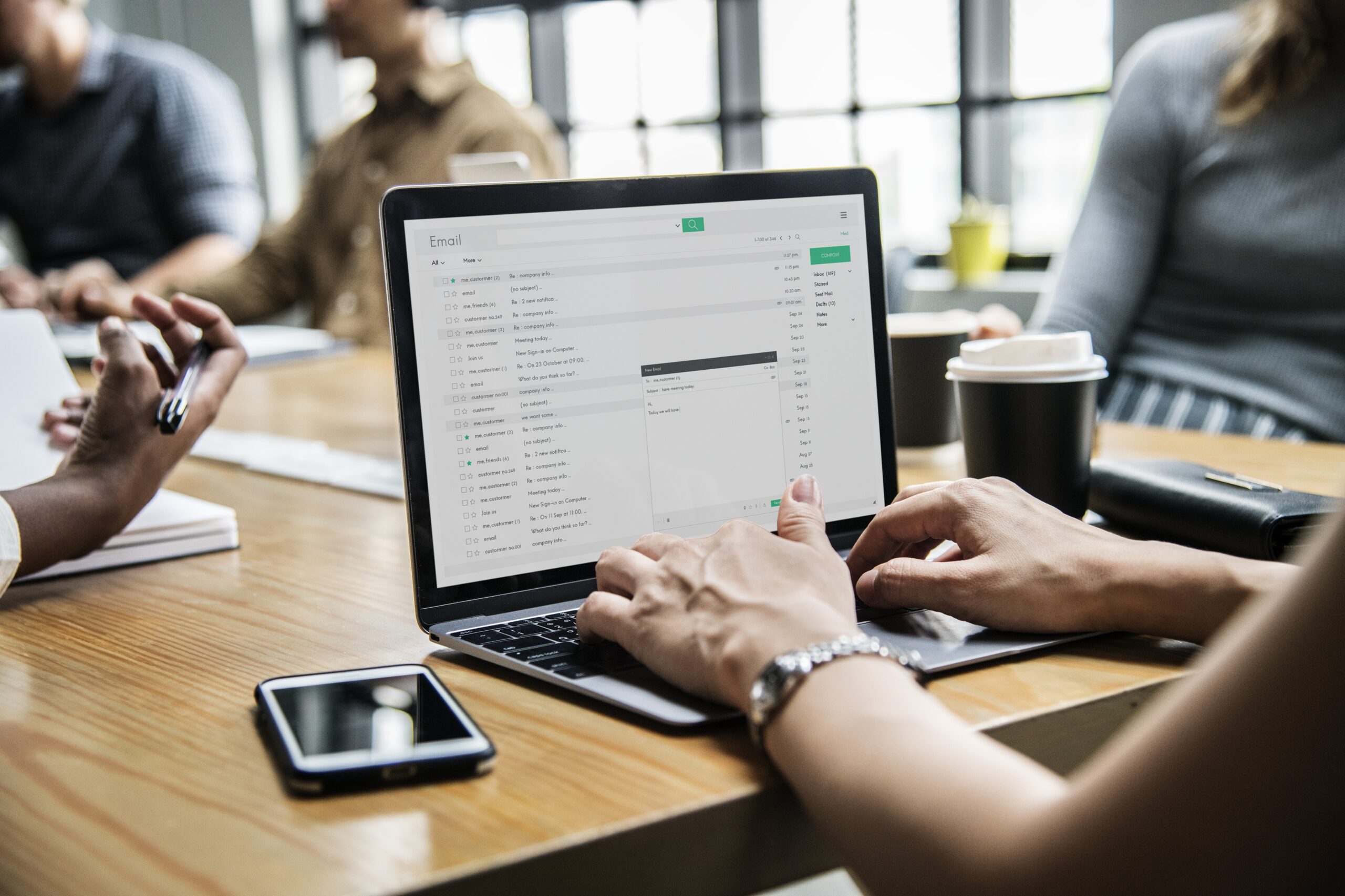Windows11を使っていて、インターネットの速度が遅い、ページの読み込みに時間がかかる、あるいは安全性が心配…そんな悩みを抱えていませんか?
実はその原因、DNS(ドメインネームシステム)の設定にあるかもしれません。DNSはインターネット接続の”住所録”のようなもので、どのDNSを使うかによって速度やセキュリティが大きく変わります。
この記事では、Windows11でのDNSの基本から、おすすめのDNSサービス、設定方法までをわかりやすく解説します。設定を変えるだけで、あなたのネット環境が快適になるかもしれません。
DNSとは?Windows11ユーザーが知っておくべき基礎知識
DNS(Domain Name System)は、Webサイトのアドレス(例:www.google.com)をIPアドレス(例:142.250.206.100)に変換する仕組みです。
この仕組みがあるからこそ、私たちは数字ではなくわかりやすいURLでサイトにアクセスできます。
Windows11に限らず、どのOSでもDNSは重要なインターネット基盤です。パソコンがどのDNSサーバーを使うかによって、アクセス速度やフィルタリング能力、安全性が変わってきます。
Windows11でDNSを変更するメリットとは?
DNSを変更することで得られる主なメリットは以下の通りです。
- Web表示速度の向上
Google Public DNSやCloudflareなど高速なDNSを使えば、ページ表示が体感できるほど早くなります。 - セキュリティの強化
マルウェアサイトやフィッシング詐欺をブロックする機能を持つDNSを使えば、安全性が高まります。 - 広告ブロック
一部のDNS(例:AdGuard DNS)は広告をブロックしてくれるため、快適なブラウジング環境を実現できます。 - 安定した通信
プロバイダ提供のDNSが不安定な場合、他のDNSに変更することで通信が安定するケースもあります。
Windows11でおすすめのDNS一覧
以下は、Windows11で設定すべきおすすめのDNSサービスです。それぞれ特徴があり、目的に合わせて使い分けるのがポイントです。
| DNSサービス | プライマリDNS | セカンダリDNS | 特徴 |
|---|---|---|---|
| Google Public DNS | 8.8.8.8 | 8.8.4.4 | 高速かつ安定。世界中で利用されている定番。 |
| Cloudflare DNS | 1.1.1.1 | 1.0.0.1 | 高速&プライバシー重視の人気DNS。 |
| OpenDNS | 208.67.222.222 | 208.67.220.220 | フィルタリング機能と安定性が強み。 |
| AdGuard DNS | 94.140.14.14 | 94.140.15.15 | 広告ブロック機能付きで快適なネット環境に。 |
| Norton ConnectSafe(旧) | 利用停止 | 利用停止 | ※現在サービス終了のため非推奨。 |
Windows11でDNSを設定・変更する手順
DNSの設定は難しそうに感じるかもしれませんが、以下の手順に従えば簡単です。
ステップ1:設定アプリを開く
- スタートメニューを開き、「設定」と入力して開く。
- 左メニューから「ネットワークとインターネット」を選択。
- 「Wi-Fi」または「イーサネット(有線接続)」をクリック。
ステップ2:プロパティを表示
- 使用中のネットワークをクリックし、「ハードウェアのプロパティ」を選択。
- 下部にある「DNS サーバーの編集」をクリック。
ステップ3:DNS設定をカスタムに変更
- 「自動(DHCP)」から「手動」に変更。
- IPv4のスイッチを「オン」にする。
- 「優先DNS」「代替DNS」に、上記で紹介したDNSのアドレスを入力。
- 保存ボタンをクリックして完了。
※IPv6を使用している場合は、同様にIPv6用のDNSを設定する必要があります(例:CloudflareのIPv6 → 2606:4700:4700::1111)。
DNS変更時の注意点とトラブル対処法
注意点1:プロバイダによっては効果が薄い場合も
一部のインターネットプロバイダは、特定のDNS以外の利用を制限している場合があります。その場合、設定しても効果がない可能性があります。
注意点2:接続できなくなった場合は「自動」に戻す
DNSを変更後にインターネットに接続できなくなることがあります。そういった場合は、再度「DNSサーバーの編集」で「自動(DHCP)」に戻しましょう。
注意点3:企業・公衆ネットワークでは変更不可な場合も
会社のネットワークや公共Wi-Fiでは、DNSの変更が許可されていないことがあります。個人環境でのみ設定しましょう。
DNSを変更して効果があるのはこんな人
- 動画やWebサイトの読み込みが遅いと感じている人
- フィッシングや詐欺サイトへのアクセスを避けたい人
- 広告の少ないネット環境を望んでいる人
- テレワークやオンライン会議で通信の安定性を求めている人
まとめ|DNS設定を見直して、快適なネット環境を手に入れよう
Windows11では、DNSを変更することでWebの表示速度やセキュリティ、快適さが大きく変わります。Google Public DNSやCloudflareなど、信頼性の高いDNSに切り替えるだけで、誰でも簡単にその効果を実感できます。
特にテレワークや日々のインターネット利用が多い方にとっては、DNS設定の見直しがパフォーマンス向上の近道です。
ぜひこの記事を参考に、DNSの設定を変更して、より安全で快適なネット環境を実現してみてください。